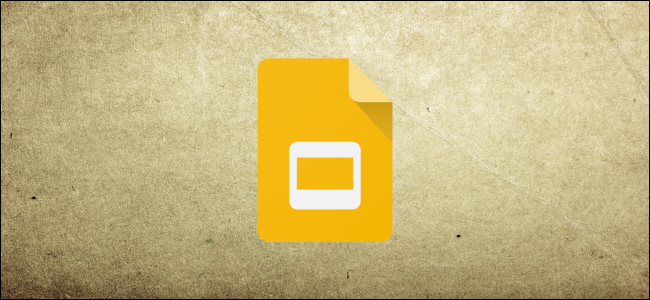
您是否收到PowerPoint演示文稿,但您没有PowerPoint?放弃微软Office,改成谷歌幻灯片?没问题;Google幻灯片让您可以轻松导入PowerPoint演示文稿。虽然它可能不支持PowerPoint演示文稿的一些相同功能和效果,但它工作得相当好。
如何将PowerPoint演示文稿导入Google幻灯片
若要在Google幻灯片上查看PowerPoint演示文稿,您必须先将文件上载到Google Drive。打开Google Drive,点击“新建”,然后点击“文件上传”开始。
相关:如何在Google Docs和幻灯片中插入符号
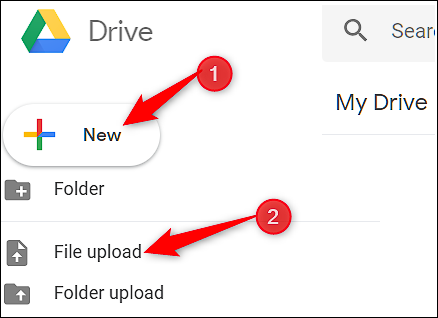
导航到您的文件,然后单击“打开”。
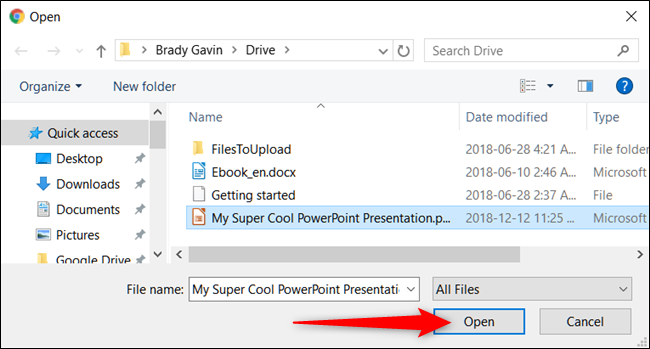
或者,您也可以将文件从您的计算机直接拖放到Web浏览器中,以便轻松上载。
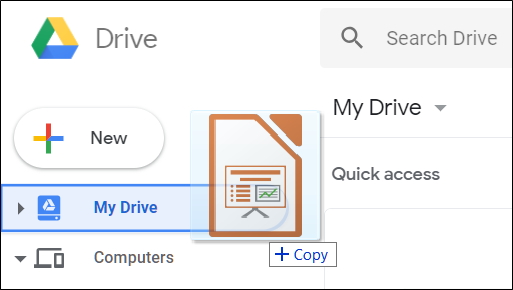
上传文件后,右键单击它,指向上下文菜单上的“打开方式”,然后选择“Google幻灯片”。
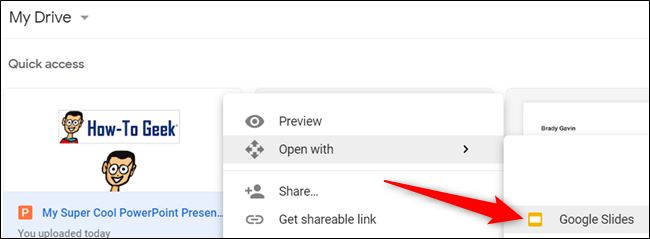
然后,谷歌会将您的演示文稿转换为您的Drive帐户上的Google幻灯片文件。
编辑完文件后,您可以将其与其他人共享,也可以通过转到文件>下载为,然后单击“Microsoft PowerPoint”选项下载演示文稿并将其导出回Microsoft PowerPoint格式。
相关:如何为Google Drive上的文件创建可共享下载链接
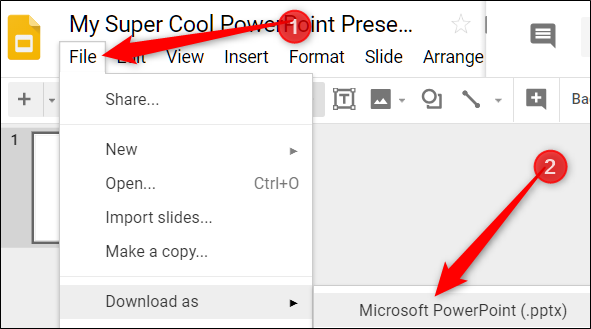
如果您更愿意下载PDF、ODP、JPEG、TXT或其他格式的演示文稿,您也可以这样做。
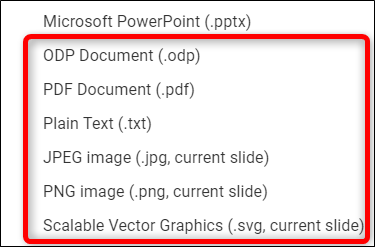
然后将该文件下载到浏览器的默认下载文件夹。